Slack: Jak wyświetlić analizę kanału

Analytics to źródło danych zaprojektowane w celu dostarczania statystyk, które można wykorzystać do uzyskania znaczących informacji dotyczących sukcesu projektu itp.

Posiadanie notatek roboczych jest koniecznością. Jest tak wiele do zapamiętania, że jeśli nie zapiszesz tego gdzieś, zapomnisz o czymś ważnym.
Na pierwszy rzut oka nie ma miejsca na zapisywanie notatek, które możesz chcieć zapisać na Slacku. Z tego powodu prawdopodobnie masz osobną aplikację do notatek z notatkami służbowymi. Miejsce do zapisywania notatek przez cały czas patrzyło ci prosto w twarz.
Po otwarciu Slacka ostatnią rzeczą, na którą możesz być skłonny, jest dotknięcie własnego imienia. Ponieważ używasz Slacka głównie do komunikowania się z innymi, stukasz w imię współpracownika.
Jeśli jednak dotkniesz własnego imienia , uzyskasz dostęp do swojej osobistej przestrzeni, w której możesz zapisywać wszelkiego rodzaju notatki.
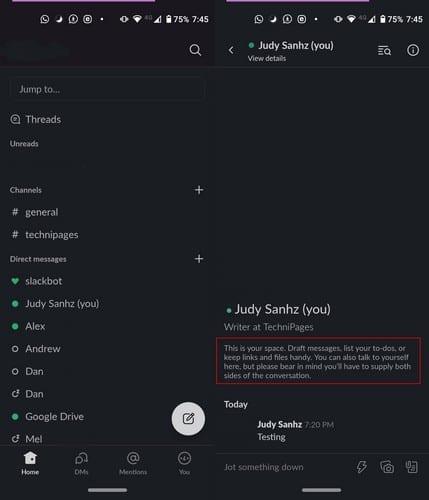
W swojej osobistej przestrzeni Slack możesz także zapisywać pliki, takie jak audio, dokumenty, filmy i obrazy. Klikając ikonę aparatów, możesz przesłać zdjęcie lub zrobić je aparatem urządzenia.
Za pomocą ikony dokumentu możesz również przesyłać obrazy, dotykając ikony obrazu w prawym dolnym rogu, co również musisz dotknąć, aby przesłać również inne typy plików.
U góry zobaczysz pliki podzielone na sekcje, takie jak obrazy, audio, wideo itp. Stuknij w ten, który chcesz zapisać, aby przesłać go do swojej osobistej przestrzeni na luzie.
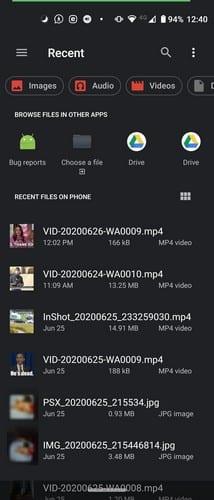
Aby zapisać linki na luzie, możesz skopiować i wkleić link w normalny sposób lub dotknąć ikony czcionki, a następnie opcji linku.
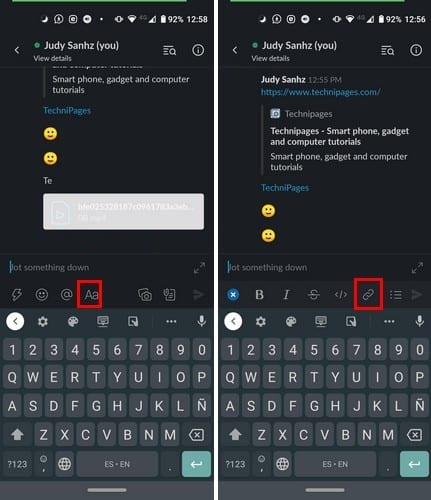
Po wejściu do osobistej przestrzeni Slack dotknij ikony błyskawicy, a następnie opcji Ustaw sobie przypomnienie.
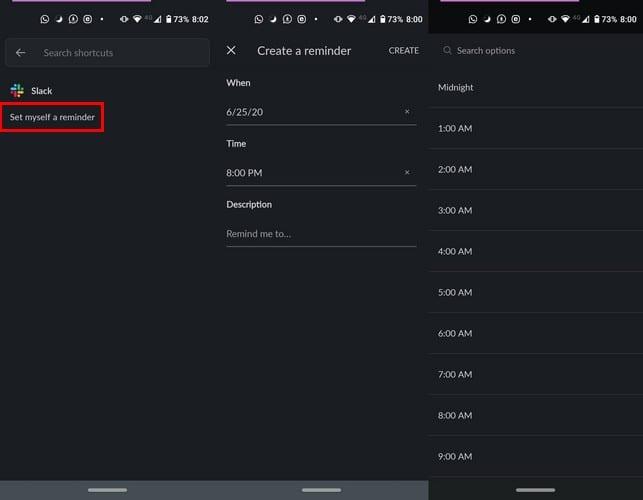
Zobaczysz opcje dodania daty, godziny i tekstu. Po dodaniu niezbędnych informacji dotknij opcji Utwórz w prawym górnym rogu.
Zapisywanie notatek na Slacku bez konieczności otwierania innej aplikacji to oszczędność czasu. Slack może nie mieć funkcji notatek, której możesz potrzebować, a te, które ma, są przydatne. Co zaoszczędzisz w swojej osobistej przestrzeni? Daj mi znać w komentarzach poniżej.
Analytics to źródło danych zaprojektowane w celu dostarczania statystyk, które można wykorzystać do uzyskania znaczących informacji dotyczących sukcesu projektu itp.
Wiadomości Slack mogą zawierać ważne informacje; zobacz, jak zaimportować wiadomości ze Slacka do swojego obszaru roboczego.
Chociaż aplikacja Jira jest nowa, szybko stała się jedną z najlepszych aplikacji do ustawiania przypomnień i powiadomień w grupach Slack. Ten samouczek Jira zawiera nie tylko informacje o konfigurowaniu przypomnień Jira w grupach Slack.
Ustaw Slack na język, z którym Ci wygodniej. Zobacz, jak możesz dostosować preferencje językowe.
Powiadomienia w Slack to świetny sposób na śledzenie otrzymanych wiadomości, komentarzy, w których wspomniano, i wątków wiadomości, które
Jeśli nie możesz połączyć się ze Slackiem, zaktualizuj aplikację komputerową, wyczyść pamięć podręczną i wyłącz program antywirusowy i zaporę.
Kiedy projekt się kończy, czas wymazać obszar roboczy na Slacku. Oto wskazówki, jak to usunąć.
Slack to aplikacja komunikacyjna oparta na kanałach, która pozwala członkom obszarów roboczych komunikować się. Z technicznego punktu widzenia każdy obszar roboczy jest przeznaczony tylko dla zaproszonych, ale jeśli tak jest Zapobiegaj publicznemu udostępnianiu plików na Slack za pomocą tego przewodnika, aby wyłączyć publiczne udostępnianie plików.
Upewnij się, że wszyscy postępują zgodnie z Twoimi wytycznymi, gdy wymieniają się na Slack. Zobacz, jak wyświetlić te reguły w tym samouczku.
Masz nowy adres e-mail? Zobacz, jak zmienić adres e-mail powiązany z Twoim kontem Slack.
Zobacz, jak zredukować rozpraszanie uwagi na Slacku i wyłączyć komunikaty do pisania. W końcu i tak otrzymasz powiadomienie.
Dbaj o aktualność swojego konta Slack z dobrym opisem stanowiska. Zobacz, jak możesz to zmienić i zaktualizować.
Płacenie rachunków na czas jest ważne. Zobaczmy więc, jak możesz zapisać szczegóły płatności na Slack.
Jeśli Slack nie wykryje kamery i mikrofonu, sprawdź ustawienia aplikacji i upewnij się, że skonfigurowałeś odpowiednie urządzenia audio i wideo.
Nie jesteś zadowolony z domyślnego dziennika miejsca pracy na Slacku? Zobacz, jakie kroki należy wykonać, aby to zmienić.
Zmień działanie przycisku Enter na Slacku, aby rozpoczynał nową linię. W ten sposób nie wysyłasz wiadomości przedwcześnie.
Zobacz, jak wybrać aplikację, z której będzie korzystać Twój zespół. W ten sposób możesz to skonfigurować.
Zapobiegaj nieautoryzowanemu dostępowi do swojego konta Slack, wylogowując się ze wszystkich sesji. Zobacz, jakie kroki należy wykonać, aby zapewnić bezpieczeństwo konta.
Chociaż Slack jest znany przede wszystkim jako aplikacja do komunikacji tekstowej, oferuje również funkcję połączeń głosowych i wideo. Włączenie wideo i głosu
Chcesz zacząć od nowa? Zdobądź nową nazwę użytkownika na Slacku i użyj tej, z której jesteś zadowolony.
Jeśli Twoje Powerbeats Pro się nie ładują, spróbuj użyć innego źródła zasilania i oczyść swoje słuchawki. Pozostaw etui otwarte podczas ładowania słuchawek.
Jak włączyć skanowanie w Canon Pixma MG5220, gdy brakuje atramentu.
Poznaj możliwe przyczyny przegrzewania się laptopa oraz wskazówki, jak temu zapobiegać i utrzymać urządzenie w chłodzie.
Przygotowujesz się na wieczór gier, a będzie to duży wieczór – właśnie odebrałeś „Star Wars Outlaws” w serwisie GeForce Now. Odkryj jedyny znany sposób na naprawę błędu GeForce Now kod 0xC272008F, aby móc znowu grać w gry Ubisoftu.
Utrzymanie drukarek 3D jest bardzo ważne, aby uzyskać najlepsze wyniki. Oto kilka ważnych wskazówek, które warto wziąć pod uwagę.
Masz problem z ustaleniem, jaki adres IP ma twoja drukarka? Pokażemy ci, jak to zrobić.
Zachowanie sprzętu w dobrym stanie jest kluczowe. Oto kilka przydatnych wskazówek, aby utrzymać swoją drukarkę 3D w doskonałym stanie.
Jeśli zastanawiasz się nad zakupem AirPods do swojego telefonu Samsung, ten przewodnik na pewno pomoże. Najważniejsze pytanie to, czy oba urządzenia są ze sobą kompatybilne i odpowiedź brzmi: tak!
Kiedy łączysz się z siecią, zazwyczaj masz adres IP przypisywany automatycznie przez router dzięki usłudze DHCP.
Przestrzeń może być na wagę złota. Dowiedz się, jak połączyć dwa komputery za pomocą jednego wyświetlacza. Poznaj najlepsze rozwiązania.
























